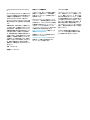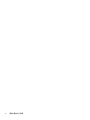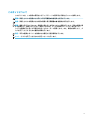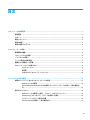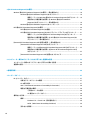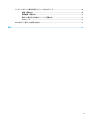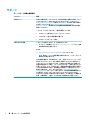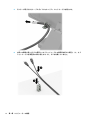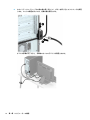ユーザー ガイド

© Copyright 2019 HP Development Company,
L.P.
Microsoft および Windows は、米国 Microsoft
Corporation の米国およびその他の国におけ
る商標または登録商標です。
DisplayPort™
および DisplayPort™ロゴは、米国 Video
Electronics Standards Association(VESA)が所
有する米国およびその他の国における商標
です。
本書の内容は、将来予告なしに変更される
ことがあります。HP 製品およびサービスに
対する保証は、当該製品およびサービスに
付属の保証規定に明示的に記載されている
ものに限られます。本書のいかなる内容
も、当該保証に新たに保証を追加するもの
ではありません。本書に記載されている製
品情報は、日本国内で販売されていないも
のも含まれている場合があります。本書の
内容につきましては万全を期しております
が、本書の技術的あるいは校正上の誤り、
省略に対して責任を負いかねますのでご了
承ください。
初版:2019 年 9 月
製品番号:L71202-291
製品についての注意事項
このガイドでは、ほとんどの製品に共通の
機能について説明します。一部の機能は、
お使いのコンピューターでは使用できない
場合があります。
Windows のエディションまたはバージョン
によっては、一部の機能を使用できない場
合があります。システムで Windows の機能
を最大限に活用するには、アップグレード
されたハードウェアや別売のハードウェ
ア、ドライバーやソフトウェア、または
BIOS
の更新が必要になる場合があります。
http://www.microsoft.com/ を参照してくだ
さい。
最新版のユーザー ガイドを確認するには、
HP のサポート Web サイト、
https://support.hp.com/jp-ja/ にアクセスし、
説明に沿ってお使いの製品を探します。
[ユーザー ガイド]を選択します。
ソフトウェア条項
このコンピューターにプリインストールさ
れている任意のソフトウェア製品をインス
トール、複製、ダウンロード、またはその
他の方法で使用することによって、お客様
は HP 使用許諾契約(EULA)の条件に従うこ
とに同意したものとみなされます。これら
のライセンス条件に同意されない場合、未
使用の完全な製品(付属品を含むハード
ウェアおよびソフトウェア)を 14 日以内に
返品し、販売店の返金方針に従って返金を
受けてください。
より詳しい情報が必要な場合またはコン
ピューターの代金の返金を要求する場合
は、販売店に問い合わせてください。

安全に関するご注意
警告!低温やけどをするおそれがありますので、ひざなどの体の上にコンピューターを置いて使用し
たり、肌に直接コンピューターが触れている状態で長時間使用したりしないでください。肌が敏感な
方は特にご注意ください。また、コンピューターが過熱状態になるおそれがありますので、コン
ピューターの通気孔をふさいだりしないでください。コンピューターが過熱状態になると、やけどや
コンピューターの損傷の原因になる可能性があります。コンピューターは、硬く水平なところに設置
してください。通気を妨げるおそれがありますので、隣にプリンターなどの表面の硬いものを設置し
たり、枕や毛布、または衣類などの表面が柔らかいものを敷いたりしないでください。また、外部電
源アダプターの動作中に長時間外部電源アダプターを皮膚、または枕や毛布、衣類などの表面が柔ら
かいものに接触させないでください。お使いのコンピューターおよび外部電源アダプターは、この製
品に適用される安全規格で定められた、ユーザーが触れる表面の温度に関する規格に適合していま
す。
iii

iv
安全に関するご注意

このガイドについて
このガイドでは、この製品の使用およびアップグレードの基本的な手順などについて説明します。
警告!回避しなければ重傷または死亡に至る可能性のある危険な状況を示します。
注意:回避しなければ軽度または中度の傷害に至る可能性のある危険な状況を示します。
重要:重要と考えられるものの、危険性に関わるとは見なされない情報を示します(本体の損傷に関
する記載など)。説明に沿って正しく操作しなければ、データの損失やハードウェアまたはソフト
ウェアの破損を引き起こす可能性があることをユーザーに警告します。また、概念を説明したり、タ
スクを完了したりするための重要な情報を示します。
注記:本文の重要なポイントを強調または補足する追加情報を示します。
ヒント:タスクを完了させるために役立つヒントを示します。
v

vi
このガイドについて

目次
1 HP リソースの参照場所 ................................................................................................................................ 1
製品情報 ................................................................................................................................................................ 1
サポート ................................................................................................................................................................ 2
製品ドキュメント ................................................................................................................................................ 3
製品の診断 ............................................................................................................................................................ 4
製品の更新プログラム ........................................................................................................................................ 4
2 コンピューターの機能 .................................................................................................................................. 5
標準構成の機能 .................................................................................................................................................... 5
フロント パネルの各部 ....................................................................................................................................... 6
リア パネルの各部 ............................................................................................................................................... 7
シリアル番号の記載位置 .................................................................................................................................... 7
横置きから縦置きへの変更 ................................................................................................................................ 8
セキュリティ ロックの取り付け ....................................................................................................................... 9
ロック ケーブル ................................................................................................................................ 9
南京錠 ................................................................................................................................................. 9
HP Business PC セキュリティ ロック V2 ....................................................................................... 10
3 バックアップおよび復元 ............................................................................................................................ 15
情報のバックアップおよびリカバリ メディアの作成 ................................................................................. 15
Windows ツールの使用 ................................................................................................................... 15
[HP Cloud Recovery Download Tool]を使用したリカバリ メディアの作成(一部の製品の
み) ................................................................................................................................................... 16
復元およびリカバリ ......................................................................................................................................... 16
Windows ツールを使用した復元、リセット、およびリフレッシュ ....................................... 16
[HP Recovery](HP リカバリ)メディアを使用した復元 .......................................................... 16
コンピューターのブート順序の変更 ........................................................................................... 16
[HP Sure Recover]の使用(一部の製品のみ) .............................................................................. 17
vii
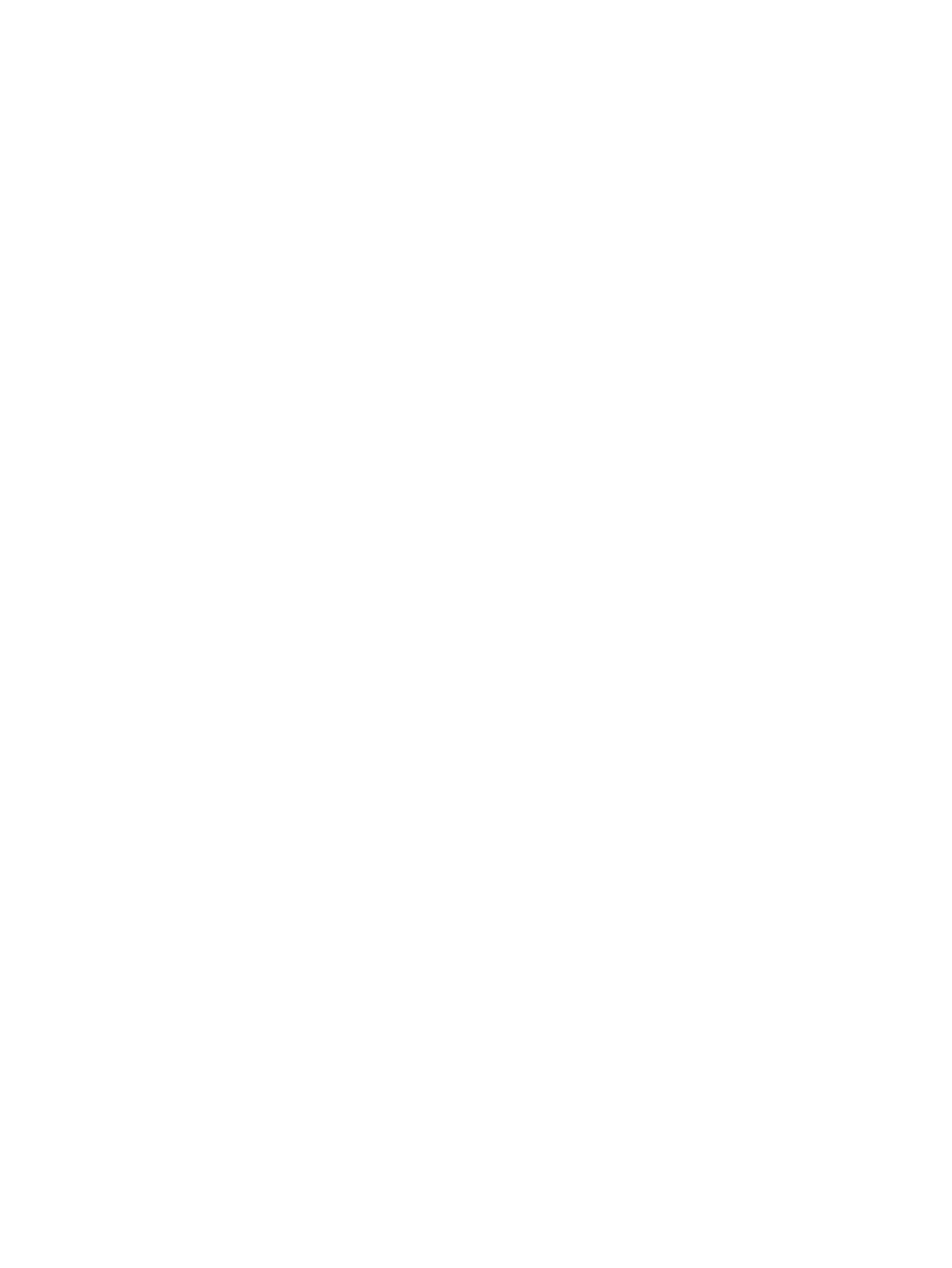
4 [HP PC Hardware Diagnostics]の使用 ............................................................................................................ 18
Windows 版の[HP PC Hardware Diagnostics]の使用(一部の製品のみ) ..................................................... 18
Windows 版の[HP PC Hardware Diagnostics]のダウンロード ...................................................... 19
最新バージョンの Windows 版の[HP PC Hardware Diagnostics]のダウンロード ... 19
製品名または製品番号を使用した Windows 版の[HP PC Hardware
Diagnostics]のダウンロード(一部の製品のみ) .................................................... 19
Windows 版の[HP PC Hardware Diagnostics]のインストール ...................................................... 20
UEFI 版の[HP PC Hardware Diagnostics]の使用 ................................................................................................ 20
UEFI 版の[HP PC Hardware Diagnostics]の起動 .............................................................................. 21
UEFI 版の[HP PC Hardware Diagnostics]の USB フラッシュ ドライブへのダウンロード ........ 21
最新バージョンの UEFI 版の[HP PC Hardware Diagnostics]のダウンロード ........... 21
製品名または製品番号を使用した UEFI 版の[HP PC Hardware Diagnostics]の
ダウンロード(一部の製品のみ) ............................................................................. 22
[Remote HP PC Hardware Diagnostics UEFI]設定の使用(一部の製品のみ) ............................................... 22
[Remote HP PC Hardware Diagnostics UEFI]のダウンロード ........................................................ 22
最新バージョンの[Remote HP PC Hardware Diagnostics UEFI]のダウンロード ...... 22
製品名または製品番号を使用した[Remote HP PC Hardware Diagnostics UEFI]
のダウンロード ............................................................................................................. 23
[Remote HP PC Hardware Diagnostics UEFI]設定のカスタマイズ ................................................ 23
5 コンピューター操作のガイドラインおよび手入れと運搬時の注意 .............................................................. 24
コンピューター操作のガイドラインおよび手入れに関する注意 ............................................................. 24
運搬時の注意 ..................................................................................................................................................... 25
6 静電気対策 ................................................................................................................................................. 26
7 ユーザー サポート ...................................................................................................................................... 27
HP とユーザー サポート ................................................................................................................................... 27
必要なテクノロジ ツールの確認 .................................................................................................. 27
HP の取り組み ................................................................................................................................. 27
IAAP(International Association of Accessibility Professionals) .................................................. 28
最適な支援技術の確認 ................................................................................................................... 28
ご自身のニーズの評価 ................................................................................................. 28
HP 製品のユーザー サポート ...................................................................................... 28
標準および法令 ................................................................................................................................................. 29
標準 ................................................................................................................................................... 29
Mandate 376 – EN 301 549(欧州連合向け) ........................................................... 29
WCAG(Web Content Accessibility Guidelines) ........................................................... 29
法令および規制 ............................................................................................................................... 30
viii

ユーザー サポートに関する役立つリソースおよびリンク ......................................................................... 30
組織(英語のみ) ........................................................................................................................... 30
教育機関(英語のみ) ................................................................................................................... 31
障がいに関するその他のリソース(英語のみ) ....................................................................... 31
HP のリンク ..................................................................................................................................... 31
HP のサポート窓口へのお問い合わせ ............................................................................................................ 31
索引 ............................................................................................................................................................... 32
ix

x

1
HP リソースの参照場所
この章では、HP が提供するさまざまな情報の入手方法などについて説明しています。
製品情報
表 1-1 製品情報の確認場所
トピック 場所
技術仕様 お使いの製品の『QuickSpecs』を確認するには、HP の Web サイト、
http://jp.ext.hp.com/workstations/whitepaper/ にアクセスし、[QuickSpecs]の
横の[+](プラス)ボタンをクリックして、お使いのモデルを選択します
『規定、安全、および環境に関する
ご注意』
製品の規定に関する情報については、『規定、安全、および環境に関する
ご注意』を参照してください。また、認定/認証ラベルにも規定情報が記
載されています
このガイドを表示するには、以下の操作を行います
▲ タスクバーの検索ボックスで「HP Documentation」と入力して[HP
Documentation
]を選択します。
システム ボード システム ボードの図は、シャーシ内部にあります。追加情報は、HP の Web
サイト、http://jp.ext.hp.com/workstations/whitepaper/ にアクセスし、[メン
テナンス&サービスガイド]の横の[+](プラス)ボタンを選択後、お使い
のモデルを選択します
シリアル番号、認定/認証、および
オペレーティング システムの各ラ
ベル
シリアル番号、認定/認証、およびオペレーティング システムの各ラベル
は、ワークステーションの底面、ワークステーションのリア パネル、また
は底面カバーの裏面に添付されていることがあります
製品情報
1

サポート
表 1-2 サポート情報の確認場所
トピック 場所
製品サポート 日本での製品サポートについては、日本向け製品に付属の小冊子、『サー
ビスおよびサポートを受けるには』または HP のサポート Web サイト、
https://support.hp.com/jp-ja/ を参照してください。日本以外の国や地域で
のサポートについては、http://welcome.hp.com/country/us/en/
wwcontact_us.html (英語サイト)から該当する国や地域、または言語を
選択してください
ここでは、以下のようなサポート情報を提供しています
● HP のサービス担当者とオンラインでチャットする
● HP のサポート窓口の電話番号を調べる
● HP のサービス センターを探す
保証に関する情報 このガイドを表示するには、以下の操作を行います
▲ タスクバーの検索ボックスで「HP Documentation」と入力して[HP
Documentation]を選択します。
または
▲ http://www.hp.com/go/orderdocuments/ にアクセスします
重要:最新バージョンの保証規定を参照するには、インターネットに
接続する必要があります。
HP 限定保証規定は、国や地域によっては、お使いのコンピューターに収
録されているドキュメントまたは製品に付属の CD や DVD に収録されて
いるドキュメントに示されています。日本向けの日本語モデル製品には、
保証内容を記載した小冊子、『サービスおよびサポートを受けるには』が
付属しています。また、日本以外でも、印刷物の保証規定が製品に付属し
ている国や地域もあります。保証規定が印刷物として提供されていない
国または地域では、コピーを入手できます。http://www.hp.com/go/
orderdocuments/ でオンラインで申し込むか、アジア太平洋地域で購入さ
れた製品につきましては、POD, PO Box 161, Kitchener Road Post Oce,
Singapore 912006 宛てに郵送でも申し込めます。その場合は、お客様のお
名前、お電話番号、ご住所、およびお使いの製品名をご明記ください
2
第 1 章 HP リソースの参照場所

製品ドキュメント
表 1-3 製品ドキュメントの確認場所
トピック 場所
ユーザー向け説明書 ユーザー マニュアルはハードディスク ドライブ上にあります。タスク
バーの検索ボックスで「HP Documentation」と入力して[HP
Documentation]を選択します。最新のオンライン マニュアルを確認する
には、HP のサポート Web サイト、https://support.hp.com/jp-ja/ にアクセス
し、説明に沿ってお使いの製品を探します。[ユーザー ガイド]を選択しま
す。説明書には、このユーザー ガイド等が含まれています
取り外しや交換の手順を説明した
ビデオ
ワークステーションのコンポーネントの取り外しおよび交換については、
http://www.hp.com/go/sml/ (英語サイト)を参照してください
製品に関する通知 Subscriber's Choice は、HP プログラムの 1 つで、ドライバーおよびソフト
ウェアに関する警告、障害予測通知(PCN)、HP ニュース レター、顧客ア
ドバイスなどを受けるための登録ができます。
https://h41369.www4.hp.com/alerts-signup.php?country=JP&language=JA/
で登録してください
技術仕様 HP の Web サイトには、HP コンピューターの『QuickSpecs』が掲載されて
います。『QuickSpecs』には、オペレーティング システム、電源、メモリ、
プロセッサ、およびその他多くのシステム コンポーネントに関する情報が
含まれます。『QuickSpecs』を確認するには、HP の Web サイト、
http://jp.ext.hp.com/workstations/whitepaper/ を参照してください
告示および特記事項 アドバイザリ(技術情報)または告示および特記事項を検索するには、以
下の操作を行います
1. HP のサポート Web サイト、https://support.hp.com/jp-ja/ にアクセスし
ます
2. 説明に沿ってお使いの製品を探します
3. [アドバイザリ]または[告示および特記事項]を選択します
製品ドキュメント
3

製品の診断
表 1-4 診断ツールの確認場所
トピック 場所
診断ツール 詳しくは、HP の Web サイト、http://jp.ext.hp.com/workstations/whitepaper/
でコンピューターの『Maintenance and Service Guide』(メンテナンスおよび
サービス ガイド、英語版のみ)を参照してください。[メンテナンス&
サービスガイド]の横の[+](プラス)ボタンを選択後、お使いのモデルを
選択します
ビープ音およびランプのコードの
定義
HP の Web サイト、http://jp.ext.hp.com/workstations/whitepaper/ でコン
ピューターの『Maintenance and Service Guide』(メンテナンスおよびサービ
ス ガイド、英語版のみ)を参照してください。[メンテナンス&サービス
ガイド]の横の[+](プラス)ボタンを選択後、お使いのモデルを選択しま
す
POST 時のエラー コード HP の Web サイト、http://jp.ext.hp.com/workstations/whitepaper/ でコン
ピューターの『Maintenance and Service Guide』(メンテナンスおよびサービ
ス ガイド、英語版のみ)を参照してください。[メンテナンス&サービス
ガイド]の横の[+](プラス)ボタンを選択後、お使いのモデルを選択しま
す
製品の更新プログラム
表
1-5 製品の更新プログラムの確認場所
トピック 場所
ドライバーおよび BIOS の更新 HP のサポート Web サイト、https://support.hp.com/jp-ja/ にアクセスして
[ソフトウェアとドライバー]または[ソフトウェア/ドライバー]を選択し
て、コンピューターに最新のドライバーがインストールされていることを
確認してください
オペレーティング システム Windows®オペレーティング システムについて詳しくは、
http://www.support.microsoft.com/ を参照してください
4
第 1 章 HP リソースの参照場所

フロント パネルの各部
ドライブの構成はモデルによって異なります。1 つまたは複数のドライブ ベイを覆う、ドライブ ベイ
カバーが装着されているモデルもあります。
表 2-1 フロント パネルの各部の位置と名称
フロント パネルの各部
1
SD カード リーダー(オプション)
5
オーディオ出力(ヘッドフォン)/オーディオ
入力(マイク)コンボ コネクタ
2
USB Type-C ポート(電源オフ USB チャージ機
能対応)
6
ハードディスク ドライブ ランプ
3
USB SuperSpeed ポート(×3)
7
電源ボタン
4
USB ポート(HP スリープおよび充電機能付
き)
8
スリム オプティカル ドライブ(オプション)
注記:コンボ コネクタは、ヘッドフォン、ライン出力デバイス、マイク、ライン入力デバイス、また
は CTIA 規格準拠のヘッドセットに対応しています。
注記:電源が入っていると、通常、電源ボタンの所にある電源ランプは白色に点灯します。電源ラン
プが赤色で点滅する場合は、コンピューターに問題が発生していることを示す診断コードが表示され
ます。コードについて詳しくは、『Maintenance and Service Guide』(メンテナンスおよびサービス ガイ
ド、英語版のみ)を参照してください。
6
第 2 章 コンピューターの機能

リア パネルの各部
表 2-2 リア パネルの各部の位置と名称
リア パネルの各部
1
オーディオ入力コネクタ
6
オプションのコネクタ
2
シリアル コネクタ(オプション)
7
USB ポート(×2)
3
RJ-45(ネットワーク)コネクタ
8
USB SuperSpeed ポート(×4)
4
オーディオ出力コネクタ(別途電源が供
給されているオーディオ機器用)
9
電源コード コネクタ
5
DisplayPort™モニター コネクタ(×2)
注記:追加のコネクタをオプションとして、HP から入手できる場合があります。
システム ボード スロットのどれかにグラフィックス カードが取り付けられている場合、グラフィックス
カードのビデオ コネクタやシステム ボードの内蔵グラフィックスを使用することも可能です。取り付け
られているグラフィックス カードおよびソフトウェア構成によって動作が決まります。
システム ボードは、[HP Computer Setup]で設定を変更することによって無効にできます。
シリアル番号の記載位置
各コンピューターの外側には、固有のシリアル番号ラベルおよび製品識別番号ラベルが貼付されてい
ます。HP のサポート窓口にお問い合わせになる場合は、これらの番号をお手元に用意しておいてくだ
さい。
リア パネルの各部
7

横置きから縦置きへの変更
HP から購入できるオプションの縦置き用スタンドを利用すれば、コンピューターを縦置き構成でも使
用できます。
注記:縦置きでのコンピューターの安定性を高めるために、付属の縦置き用スタンドを使用すること
をおすすめします。
1. コンピューターが開かれないように保護しているセキュリティ デバイスをすべて取り外します。
2. ディスクや USB フラッシュ ドライブなどのすべてのリムーバブル メディアをコンピューターか
ら取り出します。
3. オペレーティング システムを適切な手順でシャットダウンしてコンピューターの電源を切って
から、外付けデバイスの電源もすべて切ります。
4. 電源コードを電源コンセントから抜き、コンピューターからすべての外付けデバイスを取り外し
ます。
5. コンピューターを右側面が上になるように立て、オプションのスタンドに取り付けます。
6. 電源コードおよびすべての外付けデバイスを接続しなおして、コンピューターの電源を入れま
す。
注記:
通気を確保するため、コンピューターの周囲 10 cm 以内に障害物がないようにしてくださ
い。
7
. コンピューターを移動する前に外したセキュリティ デバイスをすべて取り付けなおします。
8
第 2 章 コンピューターの機能

セキュリティ ロックの取り付け
以下のセキュリティ ロックを使用してコンピューターを固定できます。
ロック ケーブル
南京錠
セキュリティ ロックの取り付け
9

HP Business PC セキュリティ ロック V2
HP PC セキュリティ ロック V2 は、作業台のすべてのデバイスを保護するように設計されています。
1. お使いの環境に適したネジを使用してセキュリティ ロック ケーブルの固定具を机上に固定しま
す(1)。カバーをケーブル固定具の台部分にかぶせ、カチッという音がしてカバーが固定される
まで押し下げます(2)。ネジは付属していません。
2. セキュリティ ロック ケーブルを固定物に巻きつけます。
10
第 2 章 コンピューターの機能
ページが読み込まれています...
ページが読み込まれています...
ページが読み込まれています...
ページが読み込まれています...
ページが読み込まれています...
ページが読み込まれています...
ページが読み込まれています...
ページが読み込まれています...
ページが読み込まれています...
ページが読み込まれています...
ページが読み込まれています...
ページが読み込まれています...
ページが読み込まれています...
ページが読み込まれています...
ページが読み込まれています...
ページが読み込まれています...
ページが読み込まれています...
ページが読み込まれています...
ページが読み込まれています...
ページが読み込まれています...
ページが読み込まれています...
ページが読み込まれています...
ページが読み込まれています...
-
 1
1
-
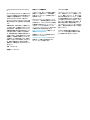 2
2
-
 3
3
-
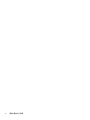 4
4
-
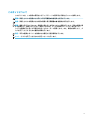 5
5
-
 6
6
-
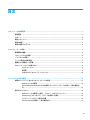 7
7
-
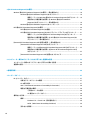 8
8
-
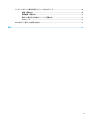 9
9
-
 10
10
-
 11
11
-
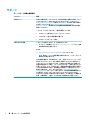 12
12
-
 13
13
-
 14
14
-
 15
15
-
 16
16
-
 17
17
-
 18
18
-
 19
19
-
 20
20
-
 21
21
-
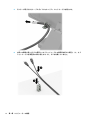 22
22
-
 23
23
-
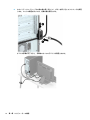 24
24
-
 25
25
-
 26
26
-
 27
27
-
 28
28
-
 29
29
-
 30
30
-
 31
31
-
 32
32
-
 33
33
-
 34
34
-
 35
35
-
 36
36
-
 37
37
-
 38
38
-
 39
39
-
 40
40
-
 41
41
-
 42
42
-
 43
43
HP EliteDesk 705 G5 Small Form Factor PC RCTO Base Model 取扱説明書
- タイプ
- 取扱説明書